- 软件大小:8.42MB
- 软件语言:简体中文
- 软件类型:国产软件
- 软件类别:系统增强
- 更新时间:2016-06-26
- 软件授权:免费版
- 官方网站://www.9553.com
- 运行环境:XP/Win7/Win8/Win10
- 标签:sandboxie沙盘工具 sandboxie
5MB/简体中文/7.5
4.82MB/简体中文/7.5
8.6MB/简体中文/8
sandboxie 64位破解版下载 v5.22 Final中文版
8.6MB/简体中文/7.5
Wine(在Linux上运行Windows程序) V5.0官方正式版
21.43MB/英文/8
sandboxie沙盘软件是一款优秀的沙盒程序工具,有需要的玩家赶紧来下载这款工具吧,相信一定可以帮到需要这一工具的玩家。
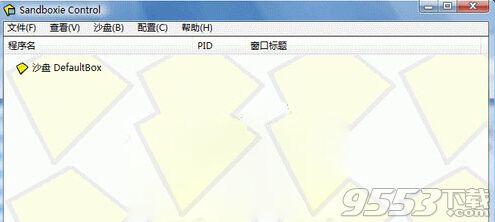
sandboxie沙盘软件简介:
Sandboxie(沙盘软件)是一款优秀的沙盒程序,软件又称沙箱、沙盘,即是一个虚拟系统程序,可以在现有的操作系统上虚拟出一个相同的环境,并在该虚拟环境中执行应用程式,并且因此运行所产生的变化可以随后删除。可用来消除上网、运行程序的痕迹,也可用来还原收藏夹、主页、注册表等。即使在沙盘进程中下载的文件,也会随着沙盘的清空而删除,以避免它们对计算机中的其他程序和数据造成永久性的更改。
sandboxie沙盘软件怎么使用?
首次启动,Sandboxie会提醒你没有建立配置文件,只需要点击ok就可以自动建立新的配置文件了。
1、安全的浏览网页
右键单击Sandboxie在任务栏的图标,在弹出的菜单栏里选择run Sandboxed →Internet Explorer (快捷键为ctrl+n)。
2、虚拟运行ie
这个时候就会自动弹出ie浏览器,如果你仔细观察,可以看到在ie的标题栏文字的前后加多了[#],没错,这是Sandboxie在提醒你现在ie处于沙盘中的虚拟运行状态,它的任何改变都不会造成真实系统的任何变化。
3、提示符号
真的是这样么?我们来试验一下。我们在ie处于沙盘中的虚拟运行状态时,用虚拟ie来浏览某一带毒的网站,来看看是否会把病毒感染到真实系统中去。
4、真实系统中的杀毒软件macfee对该网站病毒的警报
我们先抓取IceSword对真实系统进程的查看信息,
5、IceSword的第一次抓图
然后再虚拟ie来浏览带毒的网站,理论上来说这时如果你没装杀毒软件没打系统补丁没在沙盘中运行ie的话,你的电脑就已经感染病毒了。我们通过查看Sandboxie中的主界面(在这里可以看到沙盘中正在运行的程序列表)可清楚看到由于浏览该病毒网站,导致一堆病毒已经在该沙盘中生根发芽了。6.Sandboxie中的正在运行的病毒
关闭sandboxie的当前沙盘(相当于关闭该沙盘里的所有程序,包括虚拟ie
具体操作:右键单击Sandboxie在任务栏的图标,在弹出的菜单栏里选择Terminate Sandboxed Processes-->In Current sandbox(当前沙盘)或者是In All Sandboxes(所有沙盘)。
7、关闭沙盘
接着再抓取IceSword对真实系统进程的查看信息, sandboxie(沙盘)
8、IceSword的第二次抓图
经前后对比,初步得出判断,病毒没有感染到真实系统中去。使用举例二 安全的使用软件
右键单击Sandboxie在任务栏的图标,在弹出的菜单栏里选择run Sandboxed →any Program(运行任何程序)快捷键为ctrl+r ,然后浏览找到并选择需要运行的程序后再点ok。或者直接在可执行的文件中单击鼠标右键,在弹出的菜单栏里选择run Sandboxed。这是第一种启动方法第二种启动方法过这么运行,该程序就运行在了沙盘中,该程序的任何改变都不会造成真实系统的任何变化。我们还是以试验来证明。以安装某一共享软件为例,该软件捆绑了三个附加插件
9、附加插件
虽然可以选择不安装,但是为了试验,我们还是选择了默认的安装,待安装完毕,我们来看看这些附加软件是否会出现在我们的真实系统当中。安装完毕后关闭沙盘,在真实系统中没有发现三个捆绑软件的任何踪影。
10、在sandbox中的沙盘中打开注册表编辑器regedit,然后在某一注册表项里手工建新项。然后关闭该虚拟运行的注册表编辑器,接着关闭该沙盘。结果:使用真实的注册表编辑器查看,没有发现该新建项
11、右键单击Sandboxie在任务栏的图标,在弹出的菜单栏里
12、右键菜单switch to Sandbox(快速切换沙盘)如果你建立了多个沙盘,可以通过这里切换run Sandboxed (在沙盘中运行程序)
13、Internet Explorer:在沙盘中开启ie。
14、Default Browser:在沙盘中开启默认浏览器。比如你的默认浏览器为遨游,就可以通过它来开启。
15、Email Reader:在沙盘中开启默认电子邮件软件。
16、any Program:在沙盘中开启任意程序。
17、from Start Menu:在沙盘中开启虚拟开始菜单、桌面、任意目录下的程序(这里指的是沙盘中的开始菜单、桌面、任意目录下,比如你刚刚在沙盘中安装完的软件在真实系统的开始菜单中是无法找到的,但是可以在沙盘的开始菜单中找到。
18、Windows Installer Service:某些安装程序需要用到它,可以快捷在通过这里在沙盘中开启Windows Installer服务。